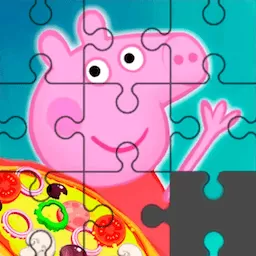chkdsk第3阶段卡死
在日常电脑使用过程中,磁盘检查工具chkdsk是我们维护硬盘健康的重要利器。它不仅能够检测磁盘上的错误,还能尝试修复文件系统中的问题,确保数据安全。然而,很多中国用户在使用chkdsk时,尤其是在执行到第三阶段时出现卡死现象,这让不少人感到困惑和无奈。本文将围绕“chkdsk第3阶段卡死”这一问题进行详细探讨,帮助广大用户理解原因、排查问题并提出有效的解决方案。

一、chkdsk的工作原理及第3阶段介绍
chkdsk,全称Check Disk,是Windows系统自带的磁盘检测和修复工具。其工作过程主要分为多个阶段:第一阶段检查文件系统结构完整性,检查所有文件记录;第二阶段检查文件路径,即文件名和目录的对应关系;而第三阶段则是扫描和修复文件索引、检查文件系统的安全性等较为深入的操作。
在第三阶段,chkdsk会对文件索引、目录节、日志等进行详细检查,这一过程通常时间较长,尤其是在硬盘容量大、使用时间长或者存在较多碎片时,耗时会明显增加。因此,用户在这一阶段等待几小时乃至十几小时是正常现象。

二、chkdsk第三阶段卡死现象的表现
所谓“卡死”,主要表现为chkdsk第三阶段进度长时间不再更新,屏幕显示某个百分比固定不动,看似程序不再运行。有些用户甚至会误以为系统死机,强制重启电脑。实际上,这种卡死现象往往是程序陷入了某个复杂的异常磁盘区域,或者硬件故障导致的处理瓶颈。
三、导致chkdsk第三阶段卡死的原因分析
1. 磁盘物理损坏:部分硬盘可能存在坏道或机械故障,导致chkdsk无法顺利读取对应扇区,陷入无限等待状态。
2. 系统文件严重损坏:系统文件或文件索引表结构损坏严重,chkdsk在修复时需要大量时间,部分复杂错误甚至可能导致程序卡顿。
3. 大容量硬盘及文件碎片过多:随着硬盘容量增加,扫描和修复工作量成倍增加,尤其是日常使用形成的碎片较多时,第三阶段处理时间显著拉长。
4. 安全软件或驱动冲突:某些杀毒软件或第三方硬盘管理工具可能与chkdsk产生冲突,影响其正常运行。
5. 错误的操作或系统异常:如强制中断上次的chkdsk任务,系统恢复文件未完成,导致chkdsk再次执行时出现卡顿现象。
四、针对卡死问题的实用解决方案
1. 耐心等待:在没有紧急事务且硬盘没有物理损坏的情况下,建议用户耐心等待24小时以上,避免盲目强制重启。特别是大容量硬盘,chkdsk第三阶段所需时间较长属正常现象。
2. 检查硬盘健康状况:使用国产或国际常用硬盘检测工具(如CrystalDiskInfo、HD Tune等)检测硬盘是否存在物理坏道,如果发现有坏道,需考虑更换硬盘或者备份重要数据。
3. 关闭安全软件后再运行:临时禁用杀毒软件、磁盘管理工具等第三方软件,避免冲突,重新运行chkdsk。
4. 使用命令参数优化:在Windows命令提示符下输入命令“chkdsk /f /r”时,/r参数会进行坏道扫描,极大影响时间。在确认硬盘健康的情况下可删除/r参数,仅用/f参数修复文件系统错误,降低扫描时间。
5. Windows系统修复:利用系统自带的“系统文件检查器”(sfc /scannow)和DISM工具修复系统文件,避免文件系统损坏导致的卡顿。
6. 备份数据,重装系统:在多次尝试无效后,备份重要数据,进行系统重装或格式化硬盘,彻底排除深层次文件系统问题。
7. 寻求专业维修服务:如硬盘出现机械故障且数据宝贵,可联系专业数据恢复机构进行救援。
五、中国用户面临的特殊情况
在中国地区,部分品牌电脑默认预装较多软件,且网速波动大导致软件更新不及时,可能会影响chkdsk的运行效率。此外,消费者对数据备份观念仍需提升,部分用户在遇到问题时未能及时备份,增加数据丢失风险。针对这些特点,用户应加强日常维护意识,配置正规杀毒软件和系统更新,避免非官方修改系统设置,保障硬盘健康。
六、总结
chkdsk第三阶段卡死现象虽然让用户感到焦虑,但它往往是硬盘自身问题或系统文件异常的反映。通过合理诊断和耐心排查,多数问题可以得到解决。建议中国用户树立硬盘维护意识,定期检测和备份数据,科学使用chkdsk工具,避免强制中断操作。遇到卡死时,理性分析问题根源,采取适当措施,确保数据安全和系统稳定运行。
总之,无论是普通家庭用户还是企业用户,了解chkdsk运行机制,掌握应对方法,都是维持电脑性能和安全的重要保障。希望本文能为遇到chkdsk第三阶段卡死情况的中国用户提供有价值的参考与帮助。
版权声明:chkdsk第3阶段卡死是由宝哥软件园云端程序自动收集整理而来。如果本文侵犯了你的权益,请联系本站底部QQ或者邮箱删除。